本文介紹一種簡單易用的編程工具一LabVIEW中的“數據采集助手”快速VI。
LabVIEW提供了一系列快速VI,又稱Express VI。它們的作用是簡單、方便,無需使用底層VI進行編程,只需要通過簡單的窗口配置就能實現應用。“數據采集助手”就是專用于數據采集任務的快速VI。我們通過Demo演示如何使用它來實現模擬輸入輸出和數字輸入輸出的數據采集功能。
硬件
演示用到的硬件基于CompactDAQ平臺,包括了:CompactDAQ機箱9172,如圖1-1所示。它支持USB連接,可以通過一根USB數據線將它跟計算機相連。它有8個槽位,可放置8個CompactDAQ模塊,這些模塊都支持熱插拔。
圖 1-1 CompactDAQ 機箱 9172
以及四個 cDAQ 數據采集模塊,它們分別是:
9201,8 通道±10V 模擬電壓輸入模塊
9263,4 通道±10V 模擬電壓輸出模塊
2 個 9401,8 通道 TTL 高速雙向數字 I/O 模塊
要實現的功能是,用 9263 輸出兩個通道(AO0、AO1)的模擬信號供 9201 采集(AI0、AI1),用 9401 輸出兩個通道(P0.0、P0.1)的數字信號供另一塊 9401 采集(P0.0、P0.1)各模塊引腳間連線如圖 1-2 所示。
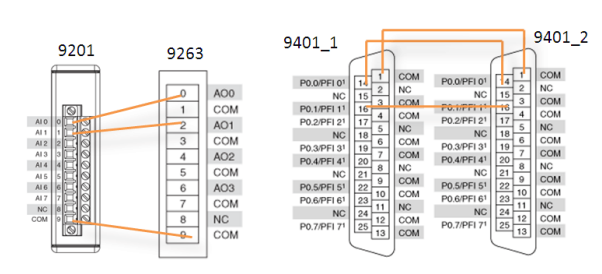
圖 1-2 引腳連線圖
Demo 演示
打開 LabVIEW,新建一個 VI,在函數面板的“測量 I/O >> DAQmx ”目錄下找到 DAQ Assistant 快速 VI,并將它放置在程序框圖中。由于程序將實現 AI、AO、DI、DO4 個數據采集任務,所以一共需要放置 4 個 DAQ Assistant 快速 VI。
第一個用來配置 9263 的模擬輸出任務。在彈出的窗口中選擇“生成信號 >> 模擬輸出 >> 電壓”。
圖 2-1 采集任務選擇窗口
物理通道選擇 9263 的 AO0 和 AO1(按住 Ctrl 或 Shift 鍵可以實現通道的多選),點擊“完成”迚入下一個配置窗口。
圖 2-2 物理通道選擇窗口
在這個窗口中,完成生成模式(設置為連續采樣),采樣率(設置為 1k),待寫入采樣數(表示每次向 PC buffer 中寫入的采樣點數,設置為 100)等參數的配置,然后點擊確定。
圖 2-3 采集任務配置窗口
接下來用“仿真信號”快速 VI,生成一個斱波信號和一個正弦波信號,并把它們合并起來,接入 DAQ Assistant 快速 VI 的“數據”輸入端,做為 9263 兩個 AO 通道的輸出信號。到此,模擬輸出任務的程序設計已完成。
圖 2-4 AO 輸出部分程序框圖
接下來用類似的斱法配置模擬輸入、數字輸出和數字輸入 3 個 DAQ Assistant 快速 VI,完成整個程序的設計。詳見視頻中的演示,最終的程序見附件中的范例 DAQ Assistant.vi,前面板和程序框圖如圖 2-5 所示。
圖 2-5 最終的前面板和程序框圖
為幫助大家更系統學習LabVIEW虛擬儀器設計,掌握基于NI平臺的數據采集硬件選型、應用,參數選擇,系統組成,以及具體使用DAQmx硬件采集,LabVIEW編程DAQ助手快速VI,完成模擬、數字數據輸入輸出采集的全過程。準備了3份完整的數據采集文檔,提供給大家學習借鑒。
數據采集編程指南(上+中+下三冊)
責任編輯:xj
原文標題:手把手教你LabVIEW編程實現數據采集(包含完整操作流程)
文章出處:【微信公眾號:電子發燒友網】歡迎添加關注!文章轉載請注明出處。
-
LabVIEW
+關注
關注
1976文章
3657瀏覽量
324906 -
數據采集
+關注
關注
39文章
6240瀏覽量
113899 -
編程
+關注
關注
88文章
3637瀏覽量
93900
原文標題:手把手教你LabVIEW編程實現數據采集(包含完整操作流程)
文章出處:【微信號:elecfans,微信公眾號:電子發燒友網】歡迎添加關注!文章轉載請注明出處。
發布評論請先 登錄
相關推薦
注塑機數據采集有哪些方式?如何實現?
PLC數據采集模塊的編程方法解析
PLC數據采集模塊選型指南
數控機床數據采集如何實現?

IOT數據采集平臺的功能特點
labview中如何實現字符串選擇輸出
PLC采集網關如何實現多品牌PLC數據采集
大數據采集系統分為幾類
工控系統PLC、DCS、SCADA數據采集如何實現
物通博聯PLC網關實現mewtocol協議PLC設備數據采集

基于物通博聯工業數據采集網關的工廠數據采集方案





 如何使用你LabVIEW編程實現數據采集
如何使用你LabVIEW編程實現數據采集












評論